怎么在百度浏览器中实行设置internet选项?在大家刚使用百度浏览器的用户,也不知道怎么设置internet选项?那么怎么在百度浏览器中实行设置internet选项的设置呢?还有不知道的朋友的一起详细了解下吧!
打开百度浏览器,我们去找一个外形像齿轮的东西,那就是internet选项设置工具。
第一种方法,就是单击下图的三角尖。
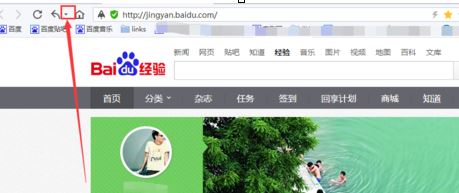
弹出的下拉列表有个名叫“设置”的齿轮,你单击它就可以进入设置页面。

第二种方法就是单击右上角的菜单按钮“三”,你可以找到我们所需的选项。
在弹出的框里,单击齿轮,也可以进入设置页面。
先来看一下常规设置吧,我们可以设置主页什么的,在主页框里输入我们所要的网址,就可以更换主页了。网页会自动保存设置结果。
在常规设置里还可以设置默认浏览器和默认搜索引擎。比如我们分别设置为百度浏览器和百度搜索引擎。

隐私设置主要有浏览数据和密码管理。单击清除浏览数据按钮,进入选择对话框。
我们来选择要删除的项目。选择时间可单击三角尖,如果不需保存密码,可勾选已保存的密码,单击立即清除,然后关闭。
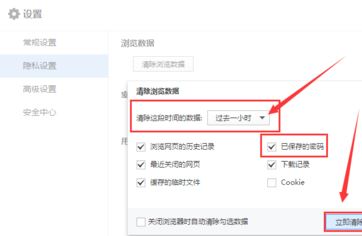
密码管理勾选提示我保存密码,单击管理已保存的密码。
选中密码,单击右边的x,就可以删除已保存的密码。然后单击确定。
高级设置含广告过滤等,我们酌情处理就可以了。过分拦截也不行,不拦截也不行,那样广告铺天盖地而来,你受不了的。
最后一个是安全中心,一般四个全部勾选比较靠谱。
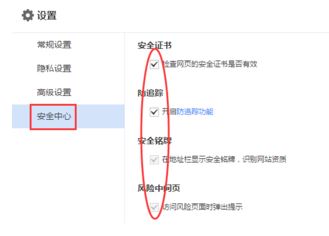
所有的项目设置完毕后,单击“设置”网页标签的x,退出internet选项设置。
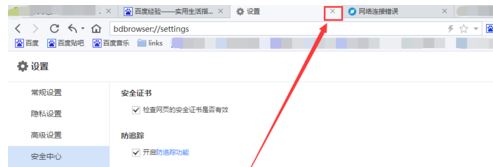
以上就是脚本之家小编给大家分享的百度浏览器internet选项的设置教程了,喜欢的朋友不要错过哦!